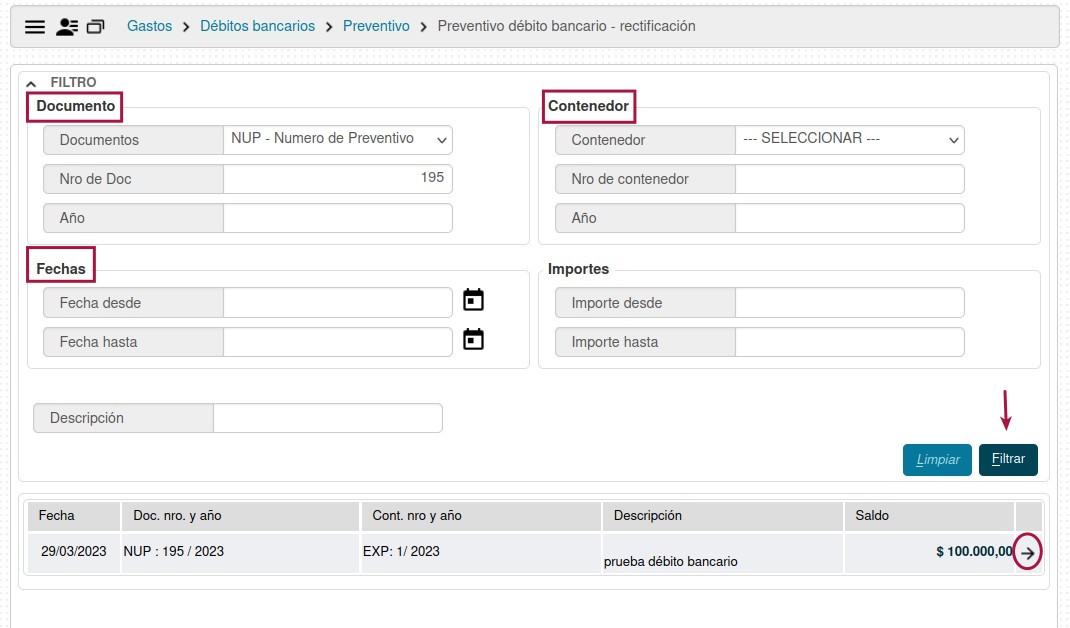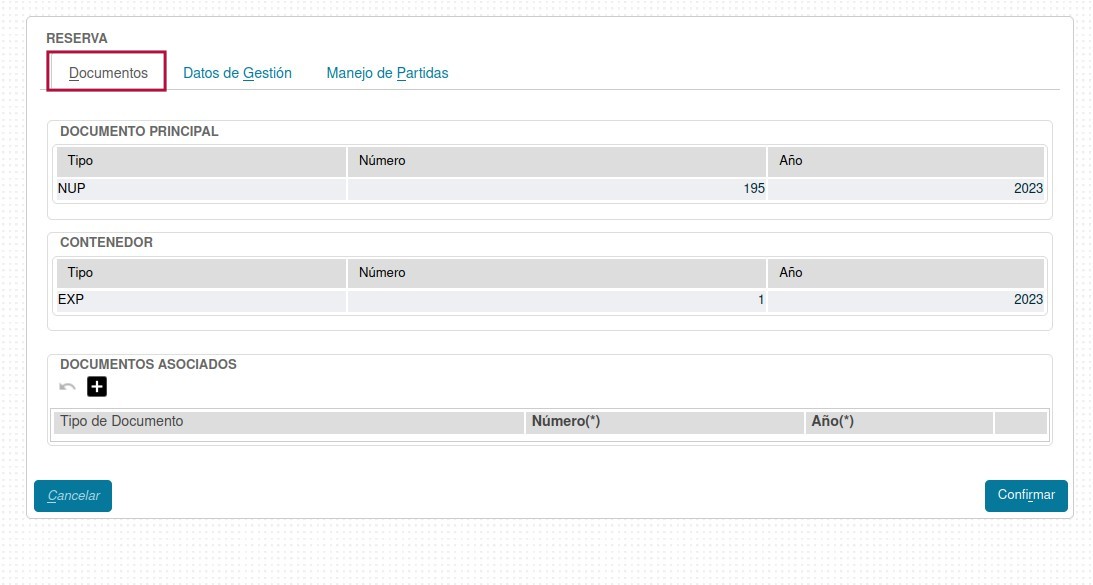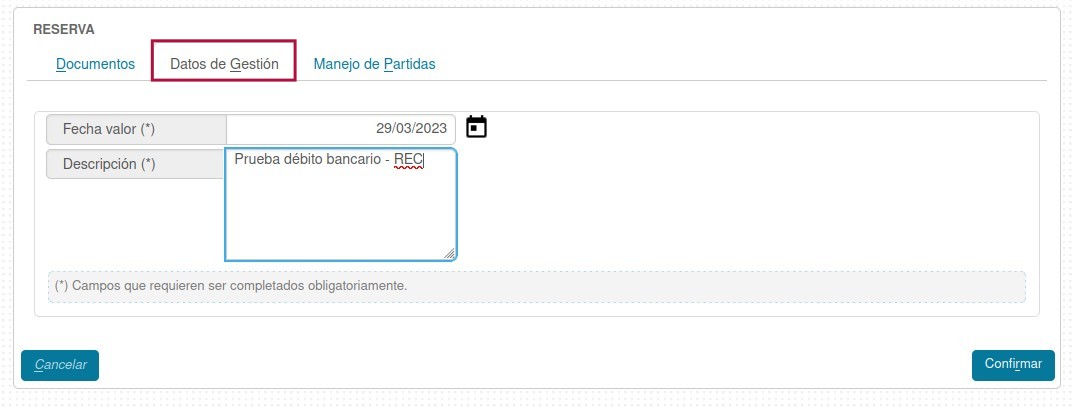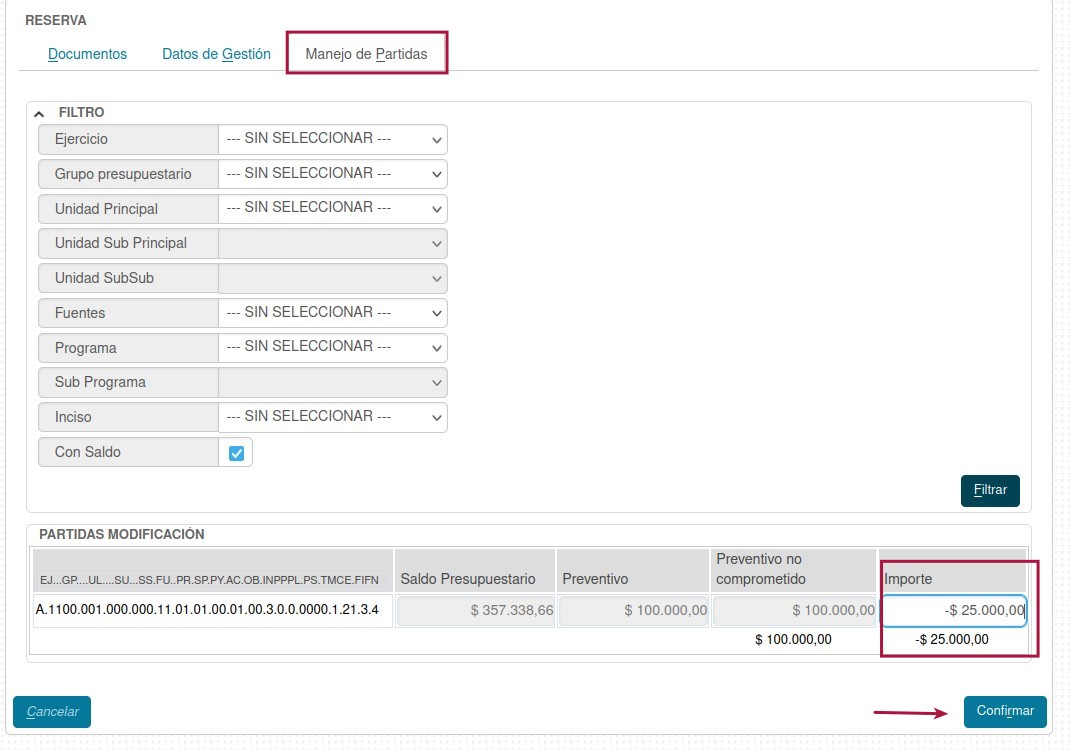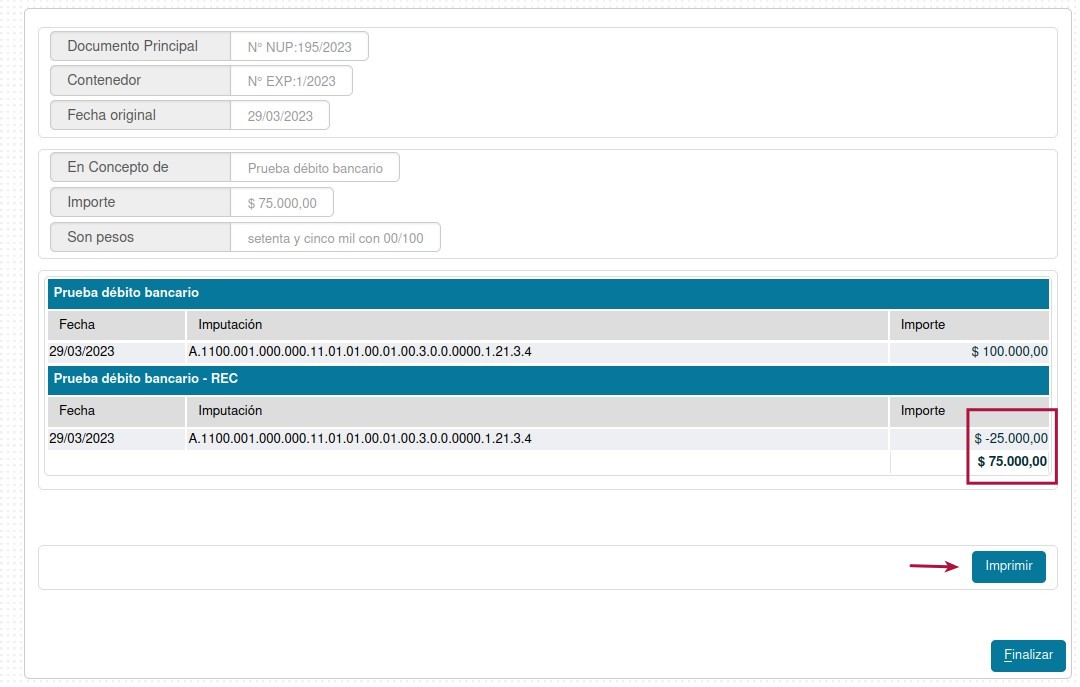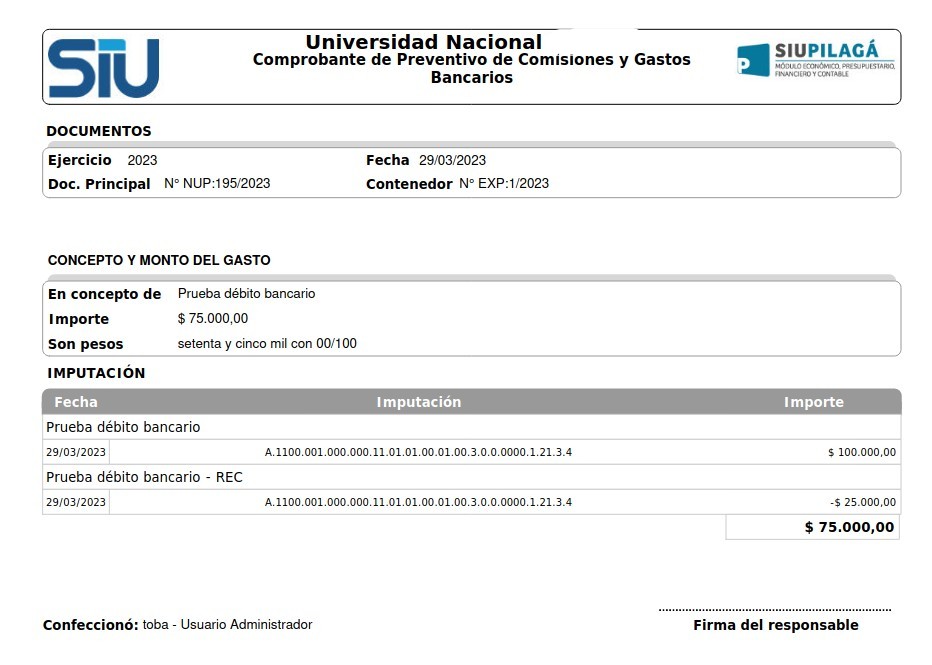Diferencia entre revisiones de «SIU-Pilaga/version3.13.0/documentacion de las operaciones/gastos/Debitos bancarios/Preventivo/Preventivo débito bancario - rectificación»
| (No se muestra una edición intermedia del mismo usuario) | |||
| Línea 9: | Línea 9: | ||
Comenzaremos filtrando y seleccionando el preventivo que se desea rectificar. | Comenzaremos filtrando y seleccionando el preventivo que se desea rectificar. | ||
<br /> | <br /> | ||
| − | [[Archivo: | + | [[Archivo:PIL_debito_bancario_rec_f.jpg|marco|centro]] |
<br /> | <br /> | ||
'''[[SIU-Pilaga/version3.13.0/documentacion_de_las_operaciones/maestros/documentos|Documentos]]:''' Aquí visualizaremos los datos ingresados en el alta sobre los documentos que respaldan a la operación. | '''[[SIU-Pilaga/version3.13.0/documentacion_de_las_operaciones/maestros/documentos|Documentos]]:''' Aquí visualizaremos los datos ingresados en el alta sobre los documentos que respaldan a la operación. | ||
| Línea 18: | Línea 18: | ||
También tendremos la opción de agregar '''Documentos Asociados''' presionando el botón [[Archivo:PIL_agregar4.png]] | También tendremos la opción de agregar '''Documentos Asociados''' presionando el botón [[Archivo:PIL_agregar4.png]] | ||
<br /> | <br /> | ||
| − | [[Archivo: | + | [[Archivo:PIL_debito_bancario_rec_doc.jpg|marco|centro]] |
<br /> | <br /> | ||
'''Datos de Gestión:''' En esta solapa podremos modificar lo ingresado en el alta respecto a la fecha del movimiento, y una explicación breve del mismo. | '''Datos de Gestión:''' En esta solapa podremos modificar lo ingresado en el alta respecto a la fecha del movimiento, y una explicación breve del mismo. | ||
<br /> | <br /> | ||
| − | [[Archivo: | + | [[Archivo:PIL_debito_bancario_rec_datos.jpg|marco|centro]] |
<br /> | <br /> | ||
'''Manejo de Partidas:''' En esta pestaña veremos las Partidas Presupuestarias seleccionadas en el alta, permitiendo modificar el monto asignado. Una vez hecho esto presionaremos el botón [[Archivo:PIL_icono_confirmar.png]] | '''Manejo de Partidas:''' En esta pestaña veremos las Partidas Presupuestarias seleccionadas en el alta, permitiendo modificar el monto asignado. Una vez hecho esto presionaremos el botón [[Archivo:PIL_icono_confirmar.png]] | ||
<br /> | <br /> | ||
| − | [[Archivo: | + | [[Archivo:PIL_debito_bancario_rec_part.jpg|marco|centro]] |
<br /> | <br /> | ||
| − | Con esto habremos completado la operación, la cual continuará en la etapa del [[SIU-Pilaga/version3.13.0/documentacion_de_las_operaciones/gastos/ | + | Con esto habremos completado la operación, la cual continuará en la etapa del [[SIU-Pilaga/version3.13.0/documentacion_de_las_operaciones/gastos/Debitos_bancarios/ Compromiso, devengado y pagado/Compromiso, devengado y pagado débito bancario - alta|Compromiso, devengado y pagado débito bancario - alta ]]. Podremos imprimir una constancia del movimiento realizado. |
<br /> | <br /> | ||
| − | [[Archivo: | + | [[Archivo:PIL_debito_bancario_rec_imp.jpg|marco|centro]] |
<br /> | <br /> | ||
| − | [[Archivo: | + | [[Archivo:PIL_debito_bancario_rec_comp.jpg|marco|centro]] |
<br /> | <br /> | ||
<br /> | <br /> | ||
| − | |||
| − | |||
| − | |||
| − | |||
| − | |||
| − | |||
----------- | ----------- | ||
[[SIU-Pilaga/version3.13.0/documentacion_de_las_operaciones/gastos/Debitos bancarios|<Volver]] <br /> | [[SIU-Pilaga/version3.13.0/documentacion_de_las_operaciones/gastos/Debitos bancarios|<Volver]] <br /> | ||
Revisión actual del 13:01 29 mar 2023
Preventivo débito bancario - Rectificacion
Permite rectificar un debito bancario en la etapa preventiva, este circuito tiene tres pestañas; Documentos, Datos de Gestión y Manejo de Partidas
Ubicación en el Menú: Gastos/Debitos bancarios/Preventivo/ Preventivo débito bancario - rectificacion
Comenzaremos filtrando y seleccionando el preventivo que se desea rectificar.
Documentos: Aquí visualizaremos los datos ingresados en el alta sobre los documentos que respaldan a la operación.
- Documento Principal: Documento Principal que respalda el alta del preventivo del gasto.
- Contenedor: Contenedor Principal del Documento Principal que respalda el alta del preventivo del gasto.
También tendremos la opción de agregar Documentos Asociados presionando el botón ![]()
Datos de Gestión: En esta solapa podremos modificar lo ingresado en el alta respecto a la fecha del movimiento, y una explicación breve del mismo.
Manejo de Partidas: En esta pestaña veremos las Partidas Presupuestarias seleccionadas en el alta, permitiendo modificar el monto asignado. Una vez hecho esto presionaremos el botón ![]()
Con esto habremos completado la operación, la cual continuará en la etapa del Compromiso, devengado y pagado débito bancario - alta . Podremos imprimir una constancia del movimiento realizado.